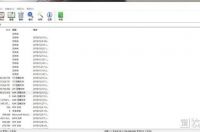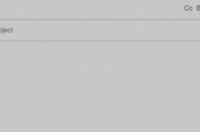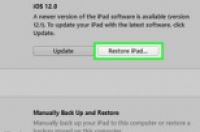
在本文中:重置Apple ID密码让iOS设备进入恢复模式参考
本文将介绍如何重置忘记的Apple ID密码,以及如何抹除iPhone或iPad设备上的所有数据,来设置新的设备密码。
方法
1:重置Apple ID密码
1:前往iforgot.apple.com网站。在电脑或移动设备的网络浏览器中输入网址https://iforgot.apple.com,来访问iforgot网站。
2:输入Apple ID的用户名。这个用户名应该是你用来注册iTunes或App Store所使用的电子邮箱地址。
3:输入左侧图片中的字符(安全验证码),它位于Apple ID 一栏的下方。
如果你忘记了自己的Apple ID账户,请点击 忘记了 Apple ID? 链接,然后输入自己的姓名和电子邮箱地址。
4:点击继续。
5:输入Apple ID 绑定的手机号码。
6:点击继续。
7:选择重置密码的方式。
如果你在其他设备(如:Mac电脑或其他iOS设备)上登陆了你的Apple ID账户,请选择 “从受信任设备上重置密码” 。
这是最快捷最简单的验证方式,推荐你使用这个方式。
选择“使用受信任的电话号码” ,来使用Apple ID账户关联的电话号码重置密码。
根据你所提供的账户信息,这个方法可能需要几天的时间来验证身份,进而完成重置操作。
8:点击继续按钮。
9:开始恢复账户。根据你选择的重置密码的方式,进行不同的操作:
如果你之前选择的是 从另一台设备上进行重置, 那么在列出的受信任设备列表中选择一台设备,并在设备上选择 “允许”。
如果你之前选择的是 使用受信任的电话号码,请点击 开始恢复账户 ,然后点击继续 ,输入受信任号码上收到的验证码。
10:点击继续按钮。
11:确认账户信息。根据你之前链接到Apple ID账户上的相关信息,以及之前设置的安全偏好设置,苹果可能会向你索求以下个人信息,来验证你的身份:
出生日期
信用卡信息
电子邮箱地址 (对于那些没有"@icloud.com" 地址的Apple ID账户来说,需要你提供有效的电子邮箱地址)
安全问题
12:点击继续按钮。确认填写的信息正确无误之后,点击“继续”按钮。
13:重置你的密码。
如果你 使用其他受信任的设备进行重置 ,或已正确回答所有安全问题,那么,接下来你可以为自己的Apple ID账户创建新的密码了。
如果你选择 使用受信任的电话号码来重置密码,那么当你准备好恢复账户时,请直接打开短信里的账户恢复链接,然后输入你的Apple ID 用户名。
如果你选择通过电子邮件来重置密码,那么苹果发给你的邮件中应该包含一个重置链接,请点击这个链接。
14:输入新密码。在新密码一栏中,输入你设置的新密码。在下面的一栏中,再次输入新密码,以进行确认。
你的密码必须包含:
至少 8 个字符
至少一个数字
至少一个大写字母
至少一个小写字母
不能包含任何空格
不能包含三个连续相同的字符(如:ttt)
不能和你的Apple ID重复
不能是你最近一年使用过的密码
15:选择下一步 或 继续。此时,你已成功重置了Apple ID的密码,接下来,你可以在苹果官网或自己的iOS设备上使用新密码来登陆账户了。
方法
2:让iOS设备进入恢复模式
1:长按睡眠/唤醒按钮。它位于设备右侧的上方或顶部的右侧。
长按电源按钮,直到屏幕上方出现“滑动来关机”的字样。
2:向右滑动“关机滑块”,关闭设备。
3:把设备连接到电脑上。使用设备自带的USB数据线,连接电脑和设备。
4:打开“iTunes”程序。应用程序的图标是一个彩色的音符标志。
当你将设备连入电脑时,可能会自动打开iTunes程序。
5:长按睡眠/唤醒按钮,不要松开按键。
6:长按Home键。它是位于设备面板上的圆形按钮。
在支持“立体触屏(3D Touch)”的设备上,如iPhone 7,请长按音量减小键,来代替Home键。
一直按住睡眠/唤醒按钮和Home(或音量减小)键,在看到 Apple 标志时,不要松开按钮。继续按住这两个按钮,直到屏幕上出现“iTunes已检测到一个处于恢复模式的设备”的提示,同时设备的屏幕上会出现iTunes的图标和一个USB或Lightning数据线的标志。
7:点击确定按钮。它位于对话框的左下角。
8:点击恢复按钮。它位于对话框的右下角。
这样做会抹掉设备上的所有数据和设置,并还原成默认出厂设置,以便于你设置新的设备密码。
在设置过程中,当出现提示时,选择“设置为新设备”。如果选择从之前的备份中进行恢复,那么你忘记的密码也会被再次恢复为设备密码。
你需要的东西
你的 iPhone、iPod Touch 或 iPad。
设备的USB数据线。
一台计算机或 Mac电脑。
网络连接。
最新版本的iTunes 。